
Windows 愛好家にとって嬉しいニュースです。Windows 11 ビルド 26200.5516 が、アップデート KB5054687 として Dev チャネルのユーザーに提供され、24H2 バージョン開発サイクルにおける重要なステップとなります。このアップデートでは、ローカル セマンティック検索、Windows ナレーターの強化、グリーン スクリーン オブ デスのインターフェイスの更新、革新的な機能強化など、多数の新機能が紹介されています。
OOBEBYPASSNROさらに、このビルドでは、以前はローカル アカウントのインストールでインターネット要件をバイパスすることを許可していた、コマンドに関連するセキュリティ ループホールが排除されます。
Windows 11 ビルド 26200.5516 の新機能をご覧ください
このプレビューでは、Dev チャネルに登録されたデバイスのユーザー エクスペリエンスを向上させることを目的としたいくつかの魅力的な機能が導入されています。
1.セマンティックインデックスによる強化されたWindows Search
このビルドでは、Intel および AMD プロセッサを搭載したデバイス向けに AI を活用したセマンティック インデックスを採用した、アップグレードされた Windows 検索エクスペリエンスが展開されます。この機能により、ユーザーは特定の名前ではなく自然言語を使用してファイル、アプリ、または設定を検索できます。
たとえば、「ブラジル旅行の予算」を探している場合は、フォルダーをスクロールするのではなく、そのフレーズを入力するだけです。

さらに、 [設定] > [プライバシーとセキュリティ] > [ Windows の検索]で[拡張]インデックス作成オプションを有効にすることで、検索エクスペリエンスを強化できます。現在はローカル ファイルに限定されていますが、今後のアップデートでは OneDrive との統合など、機能が拡張される予定です。
2. Windows ナレーターの新しい音声要約機能
ビルド KB5054687 では、Windows ナレーターに音声要約機能が実装されました。このツールにより、ユーザーはナレーターが読み上げた最後の 500 個の文字列にアクセスして簡単に参照できるようになります。
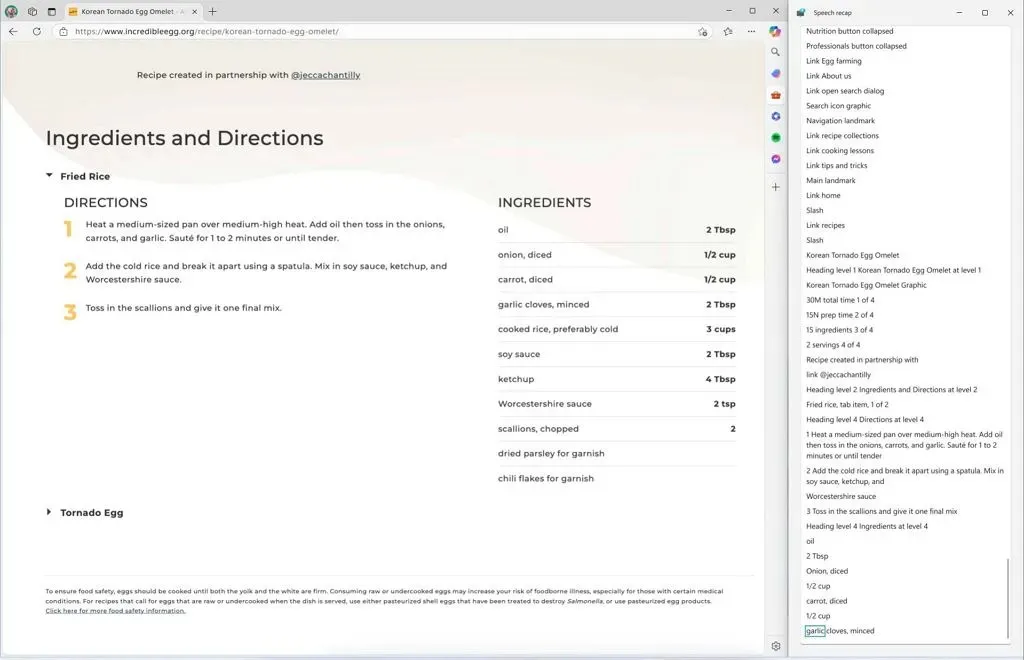
キーボード ショートカット「ナレーター キー + Alt + X」を使用して要約にアクセスします。テキストを直接クリップボードにコピーする場合は、「ナレーター キー + Control + X」を使用します。
3.改良されたグリーンスクリーンオブデス
古いデザインとはお別れです。ビルド 26200.5516 では、プレビュー ビルドのブルー スクリーンと同義であるグリーン スクリーン オブ デスのデザインが更新されました。この新しい外観は、必要な技術情報を維持しながら、Windows 11 のモダンな美観に合致しています。

4.強化されたコパイロットAI機能
Copilot 機能は、Copilot チャットボットにすばやくアクセスするためのWindows キー + Cショートカットの復活により強化されました。このショートカットは、好みに合わせてカスタマイズすることもできます。

共同作業機能は、 Alt + スペースバーを使用した新しいプレス・トゥ・トーク機能にまで拡張され、これまで以上にスムーズなやり取りが可能になります。
5.新しい Click to Do と Windows 共有機能
このビルドでは、Click to Do 機能の機能が強化され、ユーザーはアプリをスタート メニューとタスク バーに直接ピン留めできるようになりました。新しいテキスト アクション機能により、ユーザーは箇条書きリストを作成できます。
Windows 共有インターフェイスも改善され、コンテンツのプレビュー、画像調整 (切り抜き、回転、フィルターの適用) 用の編集ボタンが提供され、さまざまな画像形式をサポートするように設計されています。

6.セキュリティの改善
セキュリティと使いやすさを向上させるため、Microsoft はbypassnro.cmdスクリプトを削除しました。このアクションにより、オフライン インストールでコマンドを使用する機能が無効になりOOBEBYPASSNRO、代わりに Microsoft アカウントを使用してシステムを構成するようにユーザーに促します。ただし、コマンド プロンプトに慣れているユーザーは、Out-of-Box Experience 中に一時的なバイパスを有効にすることができます。
7.修正と安定性の向上
このアップデートには、タスクバー、ファイル エクスプローラー、Windows Update などのさまざまな機能に対する重要な修正も含まれています。
- タスクバー:タブレット モードでのタスクバー アイコンのスケーリングの問題を解決しました。
- ロック画面: Web サインイン アイコンとログイン インターフェイスの位置合わせが改善されました。
- ウィンドウ:ウィンドウのサイズを変更するときにスナップ レイアウトに関連する explorer.exe のクラッシュを修正しました。
- Windows Update:既にインストールされている更新プログラムに対する冗長な再起動プロンプトを解決しました。
- 設定:「電源とバッテリー」ページを移動中に発生するクラッシュを修正し、「高度なカメラ オプション」の読み込みの問題を修正しました。
- ファイル エクスプローラー:特に zip ファイルの抽出における全体的な安定性が向上しました。
インストールを始める
Windows 11 ビルド 26200.5516 の機能を試す準備はできましたか? この更新プログラムをインストールするには、デバイスが [更新とセキュリティ]の下にある [Windows Insider Program] 設定でDev チャネルに登録されていることを確認してください。登録したら、[Windows Update] 設定に移動し、[最新の更新プログラムが利用可能になったらすぐに入手する]をオンにして、[更新プログラムの確認]をクリックします。
よくある質問
1. Windows 11 ビルド 26200.5516 のローカル セマンティック検索とは何ですか?
ローカル セマンティック検索は AI を活用して、ユーザーが Windows 11 内でファイル、設定、アプリケーションを検索する方法を強化します。自然言語クエリを可能にすることで、検索プロセスが簡素化され、より直感的でユーザー フレンドリになります。
2. Windows 11 ビルド 26200.5516 をインストールするにはどうすればよいですか?
この更新プログラムをインストールするには、Windows Insider Program 設定からデバイスを Dev チャネルに登録します。次に、Windows Update 設定に移動し、最新の更新プログラムを受信するオプションを有効にします。
3.グリーン スクリーン オブ デスにはどのような変更が加えられましたか?
新しいグリーン スクリーン オブ デスは、Windows 11 の見た目に合わせて再設計されましたが、重要なエラーの詳細を提供し続け、重大な障害発生時のユーザー エクスペリエンスを向上させています。




コメントを残す ▼